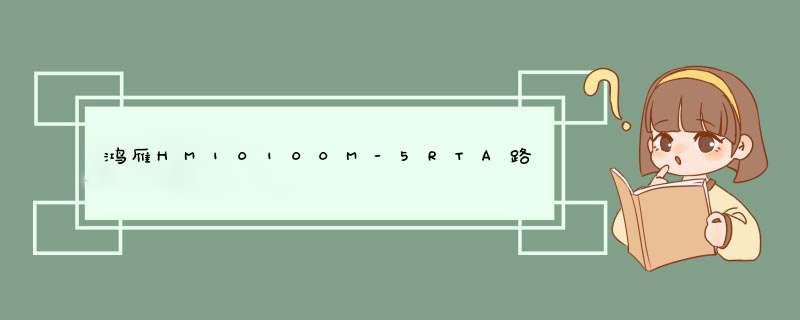
鸿雁HM10/100M-5RTA路由器设置方法:
【家庭网络环境布线】:
1、有电信猫:电信猫----路由器wan口;路由器lan口----电脑。
2、没有电信猫:网线----路由器wan口;路由器lan口----电脑。
【电脑进入路由器】:
1、打开浏览器-输入192.168.1.1(一般路由器地址是这个或者查看路由器背面的登录信息)进路由-输入用户名,密码 ,(默认一般是admin)。
【设置路由器拨号】:
电脑ip、dns设置自动获取。
1、进入路由器。
打开浏览器-输入192.168.1.1(一般路由器地址是这个或者查看路由器背面的登录信息)进路由-输入用户名,密码 ,(默认一般是admin)。
2、在【设置向导】里,选择【PPPoE拨号】(有些是ADSL拨号)这一项,按提示步骤输入上网的用户名和密码,保存。
3、在【网络参数】--【WAN设置】里,选【正常模式】,在【连接】的三个选项,选择【PPPoE拨号】这一项。下面就是选择【自动连接】,保存,退出。
鸿雁网络面板打开路由器的设置
一、上网硬件
ADSL,四口无线带路由器一个,网线二根。
二、硬件安装
1、把ADSL的输出线,插到宽带路由器的WAN端口上,用网线把路由器LAN端口同电脑网卡相连。
2、启动ADSL和无线路由器的电源。
三、配置路由器
以TP-LINKF无线由器为例,做如下设置(按该路由器说明书去做):
1、在IE窗口地址栏,输入192.168.1.1,打“转到”打开
要求输入用户名和密码的对话框。
2、在用户名和密码文本框中分别输入“admin”,确定,打开器的配置界面。
3、在路由的网络连接向导里面选择使用“WAN端口”,“PPPOE协议”(注意不要选动态和静态),然后输入你的电信宽带账号和密码,在高级选项中选择:自动拨号。
4、在无线设置中选择启用无线功能,在无线安全设置里按照提示设置(选择安全设置,在下面设置你自己容易记住的密码,最好是数字加字母)。配置完后,点保存,重启路由器。
四、配置网络电脑(也可选择自取获取)。
给二台电脑分配固定IP地址。
1、打 开“本地连接”属性,在TCP/IP协议 上双击,出来一个对话框,在对话框中选择“使用固定IP地址”,在IP地址里输入192.168.1.2,子网掩码255.255.255.0,网关 192.168.1.1,主DNS192.168.1.1,确定,另一台电脑除了IP地址为192.168.1.3,别的栏目都一样。
2、宽带连接,均认为自动,这样两台电脑可以同时上网,也可以单独上网。
3、笔记本,打开无线搜索,点你自己路由器名称点连接,输入密码就可以上网了
★★此答案属于“和谐”个人,复制可耻★★ 路由器按下面的数据设置,就可以实现共享上网了:如果你使用路由器组建局域网,实现网络共享设备;就一般情况而言:连接和设置方法如下:★★此答案属于“和谐”个人,复制可耻★★ 1:将你的宽带猫出来的网线(RJ-45)连接到路由器的WAN,其余各计算机连接网络线(RJ-45)连接到路由器的LAN口;★★此答案属于“和谐”个人,复制可耻★★ 2:计算机网卡的IP地址设置为自动获取,在计算机浏览器的地址栏输入192.168.1.1(也有的是192.168.0.1,具体根据要查你计算机网卡得到的网络参数,通过网关的IP地址来)登录路由器,大多的用户名和密码都是admin,选择WAN口设置。★★此答案属于“和谐”个人,复制可耻★★ 3:将你的宽带帐号和密码设置到PPPOE方式中(如果是固定IP要选择静态IP方式)。4:保存后,重启计算机就OK了。★★此答案属于“和谐”个人,复制可耻★★谢谢你采纳我的答案!欢迎分享,转载请注明来源:内存溢出

 微信扫一扫
微信扫一扫
 支付宝扫一扫
支付宝扫一扫
评论列表(0条)